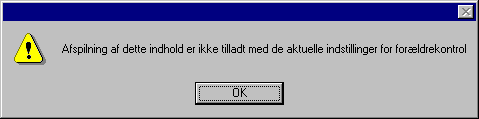|
|
| Installationsvejledning |
- Win9x
- WinNT 4
- Opgradering
- Start af WinDVD for første gang
- Opsætning af områdeoplysninger
- Opsætning af forældrekontrol
| Installation |
| Installationsprogrammet installerer ikke DirectX 6.1 og DirectMedia under Windows NT, som ikke kan bruge API. Windows 2000 indeholder allerede DirectX 6.1 og DirectMedia, så de installeres heller ikke under dette operativsystem. |
| Ny installation af WinDVD (Windows 95/98-brugere) |
- Start Windows i normal tilstand.
- Indsæt installationsdisken til WinDVD. Installationsprogrammet starter automatisk. Hvis installationsprogrammet ikke starter, skal du gennemse filerne på cd-rom-drevet og klikke på ikonet Installation.
- Klik på Næste på velkomstskærmen, og klik på Ja, når du bliver bedt om det.
- Skriv serienummeret, når du bliver bedt om det, og klik på Næste.
- Marker "Typisk installation", og klik på Næste. Installationsprogrammet kopierer nu filer til harddisken. Klik på "Afslut", når installationen er færdig.
- Marker "Ja, jeg vil genstarte computeren nu ", når du bliver bedt om det, og klik på "Afslut" igen.
- Hvis du bliver bedt om at installere DirectX 6.1, så klik på "Ja", når du bliver bedt om det.
- Hvis du bliver bedt om at installere DirectMedia, så klik på "Ja", når du bliver bedt om det.

Installationsprogrammet til WinDVD undersøger, om du har de korrekte versioner af DirectX og DirectMedia. Hvis installationsprogrammet finder de samme eller nyere versioner af disse programmer, bliver du ikke bedt om at installere DirectX eller DirectMedia. - Indsæt en dvd, når systemet er genstart. God fornøjelse.
| WinDVD bruger DVD-ROM Drive DMA-overførsler til at forbedre dvd-ydelsen. Kontroller, at DMA-overførsler er slået til, før du bruger WinDVD. Klik her for at få flere oplysninger |
| Ny installation af WinDVD (Windows NT4-brugere) |
- Start Windows i normal tilstand.
- Indsæt installationsdisken til WinDVD. Installationsprogrammet starter automatisk. Hvis installationsprogrammet ikke starter, skal du gennemse filerne på cd-rom-drevet og klikke på ikonet Installation.
- Klik på Næste på velkomstskærmen, og klik på Ja, når du bliver bedt om det.
- Skriv serienummeret, når du bliver bedt om det, og klik på Næste.
- Marker "Typisk installation", og klik på Næste. Installationsprogrammet kopierer nu filer til harddisken. Klik på "Afslut", når installationen er færdig.
- WinDVD bruger DVD-ROM Drive DMA-overførsler til at forbedre dvd-ydelsen. En ekstra Intel Piixide-driver findes på WinDVD-disken, så DMA-overførsler kan blive tilgængelige under Windows NT4. Filen overskriver Atapi.sys.
- HVIS DU HAR INTEL CORE LOGIC, skal du følge vejledningen på skærmen for at installere den nye driver og genstarte maskinen for at afslutte processen.
 Hvis du ikke har Intel Core Logic, skal du søge efter en ny NT4 IDE-driver, der aktiverer DMA-overførsler, på motherboardproducentens websted. Ellers forringes dvd-ydelsen kraftigt.
Hvis du ikke har Intel Core Logic, skal du søge efter en ny NT4 IDE-driver, der aktiverer DMA-overførsler, på motherboardproducentens websted. Ellers forringes dvd-ydelsen kraftigt.
- Indsæt en dvd, når systemet er genstart. God fornøjelse.
| Opgradering med programrettelser til en eksisterende version af WinDVD Player |
- Start Windows i normal tilstand.
- Skift til den mappe, hvor du har indælst programrettelsen.
- Pak filen ud, og kør den eksekverbare fil. Klik på Næste på velkomstskærmen, og klik på Ja, når du bliver bedt om at installere WinDVD Player.
- Skriv serienummeret, når du bliver bedt om det, og klik på Næste.
- Marker "Typisk installation", og klik på Næste. Installationsprogrammet kopierer nu filer til harddisken. Klik på "Afslut", når installationen er færdig.
- Marker "Ja, jeg vil genstarte computeren nu ", når du bliver bedt om det, og klik på "Afslut" igen.
- Indsæt en dvd, når systemet er genstart. God fornøjelse.
| Start af programmet for første gang |
| Advarsel om ydeevne |
| Når du starter WinDVD for første gang, får du vist en dialogboks, som gør dig opmærksom på, at ydelsen afhænger af den samlede systemkonfiguration. Der er mange faktorer, som er afgørende for, hvor flydende afspilningen bliver. Læs afsnittet Krav i produktbemærkningerne, hvis du ønsker flere oplysninger. |
| Opsætning af områdeoplysninger |
Dvd-standarden angiver seks områder, som også kaldes landestandarder. Områdekodningen betyder, at en disk kun kan afspilles i et begrænset antal lande. En disk, der er kodet til Nordamerika (område 1), kan ikke afspilles på en afspiller, der sælges i Japan (område 2). For øjeblikket er verden inddelt i seks områder.
- USA, Canada
- Vesteuropa, Japan, Sydafrika
- Sydøstasien
- Australien, Latinamerika
- Rusland, Østeuropa, Afrika
- Kina
| Sådan finder du det rigtige område. |
 Eksempel på område 1-ikon |
Du kan se, hvilket område dvd'en er beregnet til, på et lille, standardiseret globusikon, hvor områdenummeret er trykt. Hvis en disk kan afspilles i mere end et område, er der flere tal på globusen. Hvis en disk ikke er kodet til bestemte områder, bør ordet "ALL" være trykt på globusen i stedet for et tal, men mange dvd'er, som ikke er områdekodet, har ganske enkelt ikke noget globusikon. |
| Når du første gang starter WinDVD med en områdekodet dvd, bliver dit område automatisk valgt. Hvis du senere forsøger at afspille en disk fra et andet område, vises dialogboksen igen (som vist til højre), og du skal så ændre områdeindstillingen. | 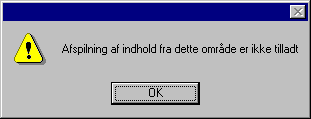 |
| Hvis du klikker på Ok, kommer du til siden for ændring af område nedenfor. | |
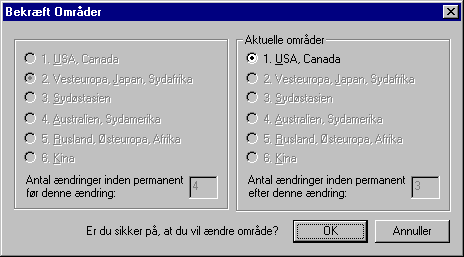 |
|
|
I venstre side får du vist den aktuelle indstilling, og i højre side får du vist området for den dvd, som er placeret i drevet. Områderne er opstillet efter beskrivelse i rækkefølge fra 1 til 6. (dvs. USA, Canada = område 1, Vesteurope, Japan, Sydafrika = 2 osv.) Vi tvinger dig ikke til at skifte område. Hvis du ikke vil bruge en af de fem muligheder for at ændre område, skal du klikke på NEJ. Hvis du ønsker at ændre område, skal du blot klikke på JA, så begynder afspilningen af dvd'en fra det nye område. |
|
| Kun et begrænset antal ændringer er tilladt |
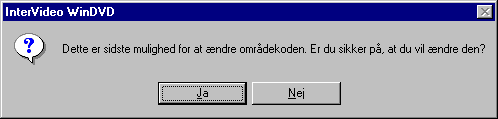
| Hvis dvd-drevet er af typen Phase 2, som også kaldes RPC2, vil nedtællingen for områdeskift ske i forhold til drevet, og ikke blive reaktiveret fra programmet. Hvis drevet er blevet brugt til at skifte område to gange før, vil du derfor kun få tre muligheder for at skifte område (fem muligheder i alt, hvoraf to allerede er brugt). Geninstallation af programmet nulstiller IKKE mulighederne for områdeskift. |
| Opsætning af forældrekontrol |
| Dvd-afspillere gør det muligt for forældre at forhindre afspilning af uønsket indhold. WinDVD er som standard indstillet til at afspille alle titler. Du kan nemt ændre dette ved at klikke på egenskabsknappen. Vælg fanen Forældrekontrol, og vælg den ønskede klassifikation. Du kan også oprette en adgangskode, som forhindre børn i at ændre indstillingerne for forældrekontrol. Dette gør du med knappen til oprettelse af adgangskode: Herefter kan film med en højere klassifikation ikke afspilles. |
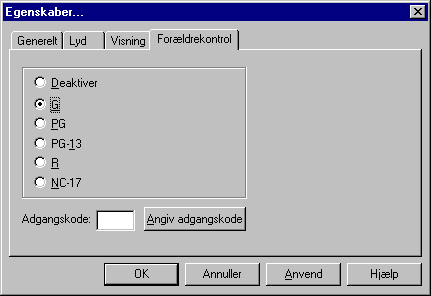
|
| Ekstra oplysninger: |
| Nordamerikanske dvd'er er af producenten kodet med et klassifikationssystem, som svarer nogenlunde til det filmklassifikationssystemet i USA. I andre områder i verden bruges lignende systemer, som svarer til standarden i det pågældende område. |